怎样在word中输入根的判别式等于0这个等式?
1、打开word,进入软件的主界面;
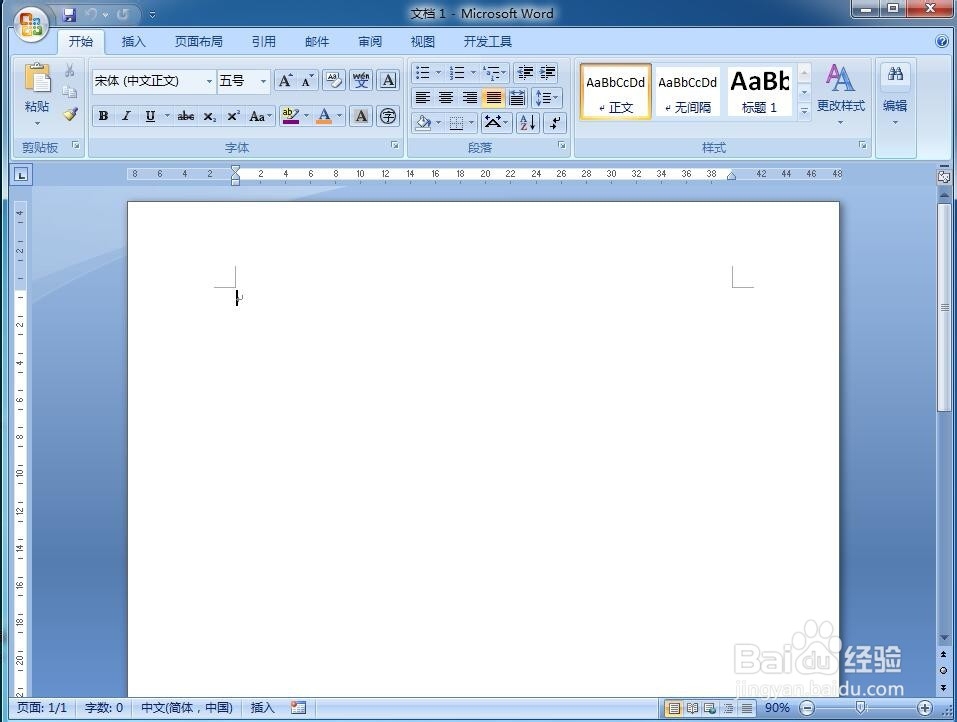
2、点击word的插入菜单;

3、选择工具栏中的公式;

4、在编辑页面中出现在此处键入公式;

5、点击工具栏中的根式;

6、点击常用公式,选择根的判别式,用鼠标点击它;
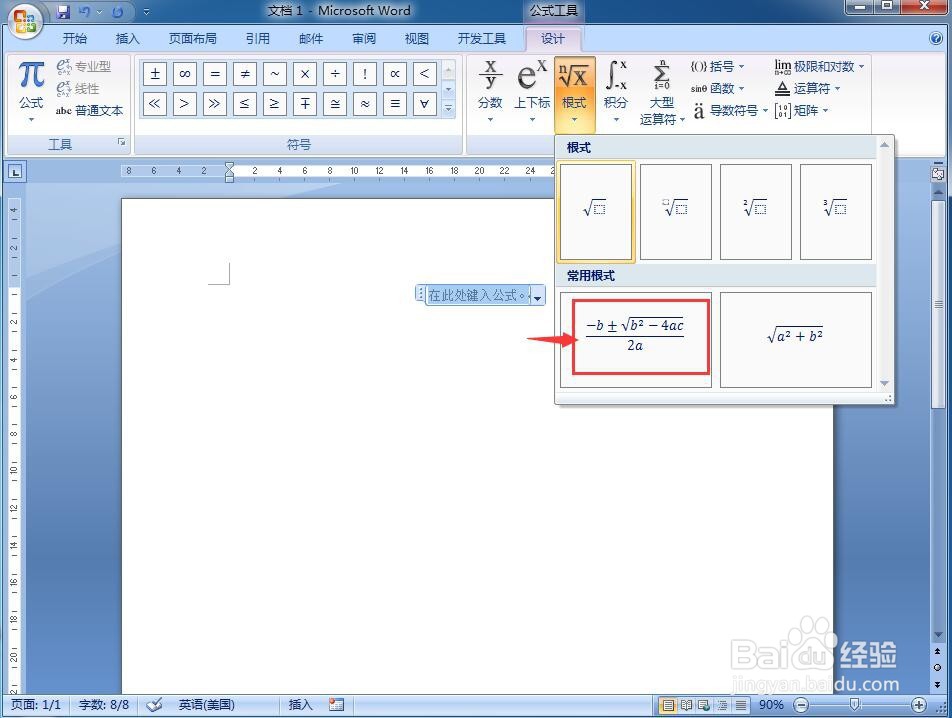
7、将根的判别式添加到word页面中;

8、继续输入等于0;
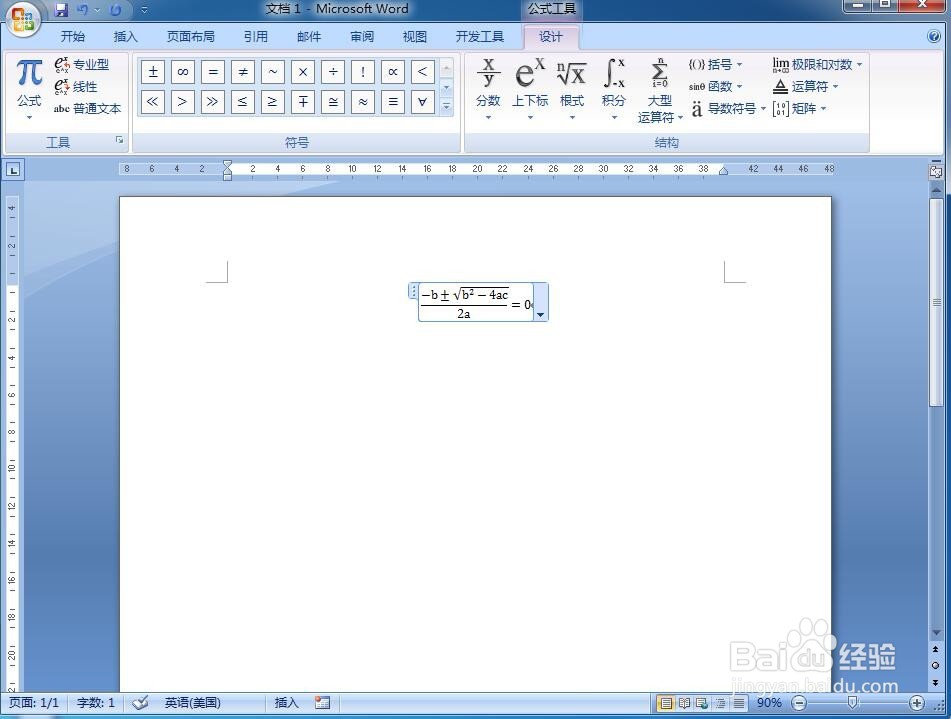
9、这时发现字符较小,看不清楚;

10、将输入的等式选中,将字号设置为小一,字就变大了;

11、用这样的方法,我们就在word中创建好了一个根的判别式等于0的等式。

声明:本网站引用、摘录或转载内容仅供网站访问者交流或参考,不代表本站立场,如存在版权或非法内容,请联系站长删除,联系邮箱:site.kefu@qq.com。
阅读量:42
阅读量:58
阅读量:67
阅读量:93
阅读量:39